আপনি Apigee Edge ডকুমেন্টেশন দেখছেন।
Apigee X ডকুমেন্টেশনে যান । তথ্য
অ্যানালিটিক্স ড্যাশবোর্ডগুলি আপনাকে এক নজরে আপনার API ইকোসিস্টেমের পরিবর্তনগুলি দেখতে এবং সনাক্ত করতে সহায়তা করে৷ সময়ের সাথে সাথে কী পরিবর্তিত হয়েছে তা দেখার ক্ষমতা আপনাকে সমস্যা চিহ্নিত করতে এবং দ্রুত সংশোধনমূলক পদক্ষেপ নিতে সহায়তা করে।
এজ এপিআই অ্যানালিটিক্সের দ্রুত সংক্ষিপ্ত বিবরণের জন্য, কারা সেগুলি ব্যবহার করে এবং কেন, এপিআই অ্যানালিটিক্স ওভারভিউ দেখুন।
বিশ্লেষণ ড্যাশবোর্ডের একটি দ্রুত ওভারভিউ জন্য, এই ভিডিও দেখুন.
ড্যাশবোর্ড থেকে আপনি কি শিখতে পারেন?
API ট্র্যাফিকের হঠাৎ স্পাইক বা ড্রপ অফ হয়েছে? কোন অ্যাপ বিকাশকারীরা সবচেয়ে সফল? বিকাশকারীদের মধ্যে আপনার API গ্রহণের হার কত? কোন API পদ্ধতি সবচেয়ে জনপ্রিয়? এজ অ্যানালিটিক্স ড্যাশবোর্ডগুলি বিশেষভাবে এই ধরনের প্রশ্নের উত্তর দেওয়ার জন্য ডিজাইন করা হয়েছে।
ব্যাকগ্রাউন্ডে, Apigee Edge তথ্য সংগ্রহ করে যখন ডেটা আপনার API-এর মধ্য দিয়ে যায়। ড্যাশবোর্ডগুলি অবিলম্বে এই ডেটা ব্যবহার করার একটি শক্তিশালী উপায় প্রদান করে। আপনি যদি একটি গ্রাফ বা চার্টে আগ্রহের কিছু দেখতে পান, একটি অসঙ্গতি বা আকস্মিক পরিবর্তন, তাহলে আপনি যতটা প্রয়োজন ততটা বিশদ উন্মোচন করতে গভীরভাবে ড্রিল করতে পারেন। আপনি যদি লক্ষ্য করেন যে একটি নির্দিষ্ট বিকাশকারী অনেক ত্রুটির সম্মুখীন হচ্ছে বা হঠাৎ ট্র্যাফিক কমে গেছে, আপনি সক্রিয়ভাবে সেই বিকাশকারীর সাথে যোগাযোগ করতে পারেন। ড্যাশবোর্ডগুলি আপনাকে আপনার APIগুলির অন্তর্দৃষ্টি দেয় যা আপনাকে পদক্ষেপ নিতে দেয়৷
ডেটা প্রাপ্তির জন্য বিলম্বের ব্যবধান কত?
আমি কি ড্যাশবোর্ড কাস্টমাইজ করতে পারি?
হ্যাঁ, অনেক ড্যাশবোর্ড আপনাকে কোন মেট্রিক্স বিশ্লেষণ করতে হবে, তারিখের ব্যাপ্তি, ডেটা একত্রিতকরণের ব্যবধান এবং অন্যান্য অনেক পরিবর্তনশীল নির্বাচন করতে দেয়। যদি অন্তর্নির্মিত ড্যাশবোর্ডগুলি আপনার প্রয়োজন অনুসারে না হয়, আপনি কাস্টম রিপোর্ট তৈরি করতে পারেন, যেগুলি আপনি বিশ্লেষণ করতে চান এমন বিশ্লেষণাত্মক মাত্রা এবং মেট্রিকগুলি নির্বাচন করে তৈরি করা ড্যাশবোর্ড৷ কাস্টম রিপোর্টগুলি আপনাকে আপনার API এর বিশ্লেষণাত্মক ডেটাতে "ড্রিল ডাউন" করতে দেয় যতক্ষণ না আপনি আপনার প্রয়োজনীয় গ্রানুলারিটি অর্জন করেন।
ড্যাশবোর্ডে সবচেয়ে সাধারণ বৈশিষ্ট্যগুলি কী কী?
ড্যাশবোর্ডগুলিতে সাধারণ বৈশিষ্ট্যগুলির একটি সেট রয়েছে, যার মধ্যে রয়েছে সময়সীমা নির্ধারণ, চার্টে ক্লিক এবং ড্র্যাগ জুমিং, চার্ট এবং অন্যান্য অঞ্চলে আরও বিশদ বিবরণের জন্য মাউস-ওভার হোভার এবং একটি চার্টে প্রদর্শনের জন্য ডেটা বেছে নেওয়ার জন্য নির্বাচক৷ এক ধরনের ড্যাশবোর্ড কীভাবে ব্যবহার করতে হয় তা যদি আপনি বুঝতে পারেন, তাহলে আপনি অন্যগুলো ব্যবহার করতে স্বাচ্ছন্দ্য বোধ করবেন।
নিম্নলিখিত চিত্রটি এই সাধারণ বৈশিষ্ট্যগুলিকে হাইলাইট করে:
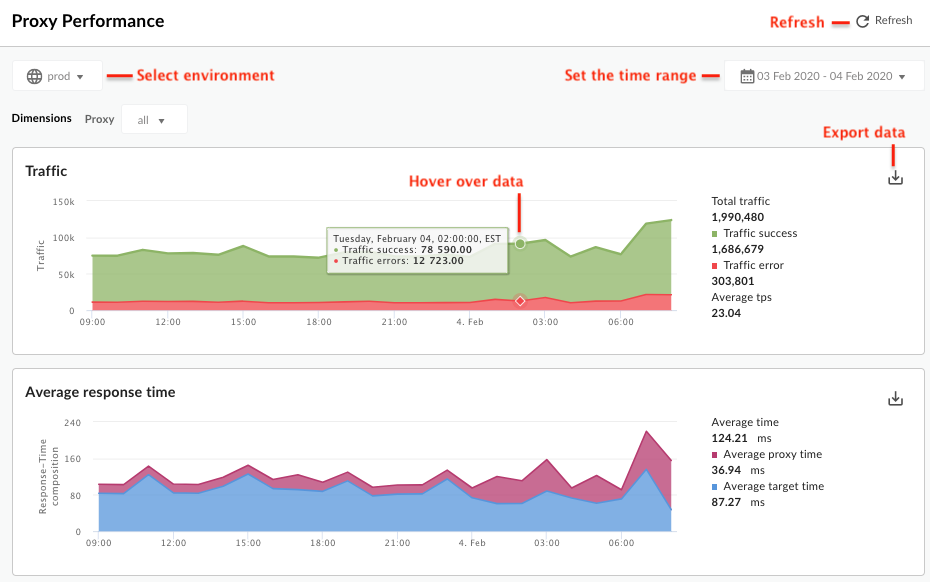
সময় পরিসীমা সেট করুন - ড্যাশবোর্ড তার ডেটা প্রদর্শন করে এমন সময়সীমা সেট করুন।
- রিফ্রেশ - ড্যাশবোর্ড ডেটা রিফ্রেশ করুন।
- পরিবেশ - প্রতিষ্ঠানের পরিবেশ নির্বাচন করুন।
- জুম ইন করুন - আপনি চার্টের একটি অঞ্চলে ক্লিক এবং টেনে চার্ট ডেটাতে জুম করতে পারেন। যখন আপনি ড্র্যাগ সম্পূর্ণ করেন, চার্টটি নির্বাচিত অঞ্চলে জুম করে।
- ফাইলে ডেটা রপ্তানি করুন - একটি একক CSV ফাইল ডাউনলোড করুন যাতে চার্টের জন্য ডেটার সেট রয়েছে৷
- গ্রাফের উপর মাউস ঘোরান - আপনি সেই বিন্দুতে ডেটা সম্পর্কে আরও প্রসঙ্গের জন্য একটি গ্রাফের যে কোনও বিন্দুতে মাউস করতে পারেন।
বিচ্ছুরণ বাক্স প্লট পড়া
যখন একটি অ্যানালিটিক্স রিপোর্ট একটি গড়, সেইসাথে সর্বনিম্ন এবং সর্বাধিক মানগুলিকে চিত্রিত করে, তখন এটি একটি সহগামী বিচ্ছুরণ বক্স প্লট প্রদর্শন করে, যেমনটি নীচের কাস্টম রিপোর্টে দেখানো হয়েছে:

এক নজরে, একটি বিচ্ছুরণ বাক্স প্লট আপনাকে আপনার ডেটার কেন্দ্রীয় প্রবণতা এবং বিচ্ছুরণ দেখতে সক্ষম করে। একটি বিচ্ছুরণ বাক্স প্লট পাঁচটি মূল সংখ্যাকে পৃষ্ঠতল করে যখন এটি গড় বিশ্লেষণ ডেটা চিত্রিত করার ক্ষেত্রে আসে:
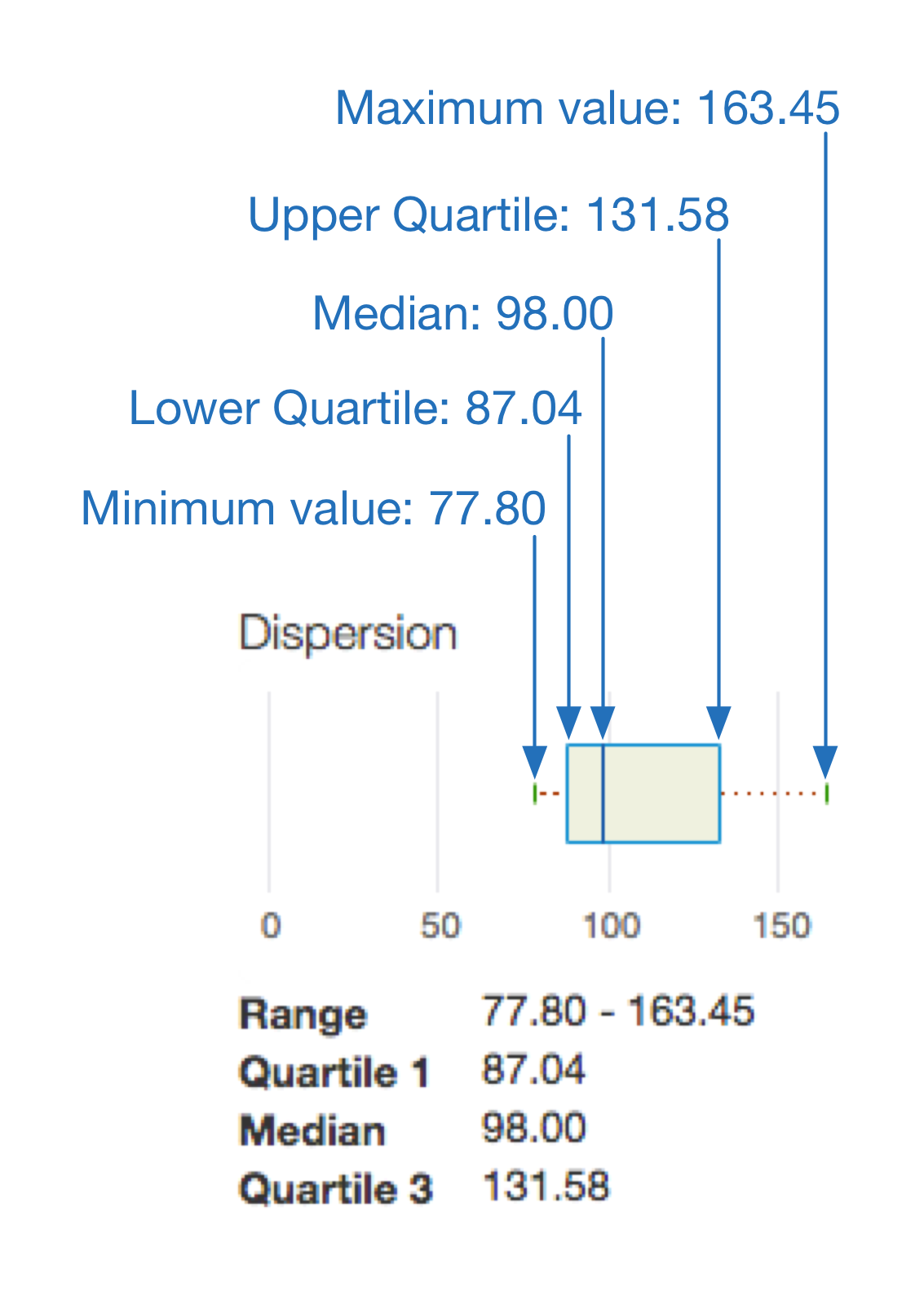
এই উদাহরণে:
- বক্সের মধ্যে থাকা এলাকাটি আপনার ট্রাফিকের দ্বারা অভিজ্ঞ সবচেয়ে সাধারণ গড় লক্ষ্য প্রতিক্রিয়া সময় নির্দেশ করে — আপনার ট্রাফিকের 50%, সঠিক হতে হবে।
- বাক্সের বাম দিক থেকে প্রসারিত লাইনটি আপনার ট্রাফিকের 25% দ্বারা অভিজ্ঞ গড় লক্ষ্য প্রতিক্রিয়া সময় নির্দেশ করে।
- বাক্সের ডান দিক থেকে প্রসারিত লাইনটি আপনার ট্রাফিকের অবশিষ্ট 25% দ্বারা অভিজ্ঞ গড় লক্ষ্য প্রতিক্রিয়া সময় নির্দেশ করে। এই রেখাগুলি যত লম্বা হবে, বা "ফিসকারস", আপনার বহির্মুখী মানগুলি তত বেশি।
ক্লাসিক UI এ Apigee Edge ড্যাশবোর্ড কি?
আপনি যখন ক্লাসিক এজ UI-তে লগ ইন করেন তখন Apigee Edge ড্যাশবোর্ডটি আপনি প্রথম দেখতে পান। এটি আপনাকে আপনার API প্রোগ্রামের একটি দ্রুত সামগ্রিক দৃষ্টিভঙ্গি দেয় -- API ট্র্যাফিক, বিকাশকারীর ব্যস্ততা এবং বিকাশকারী অ্যাপের নিদর্শন। এবং, আপনি আরও বিস্তারিত দেখার জন্য প্রতিটি চার্টে ড্রিল করতে পারেন।
আপনি প্রধান Apigee Edge মেনু থেকে ড্যাশবোর্ড নির্বাচন করে যেকোনো সময় এই ড্যাশবোর্ডটি দেখতে পারেন।
এই ড্যাশবোর্ডে নীচে দেখানো তিনটি চার্ট রয়েছে:
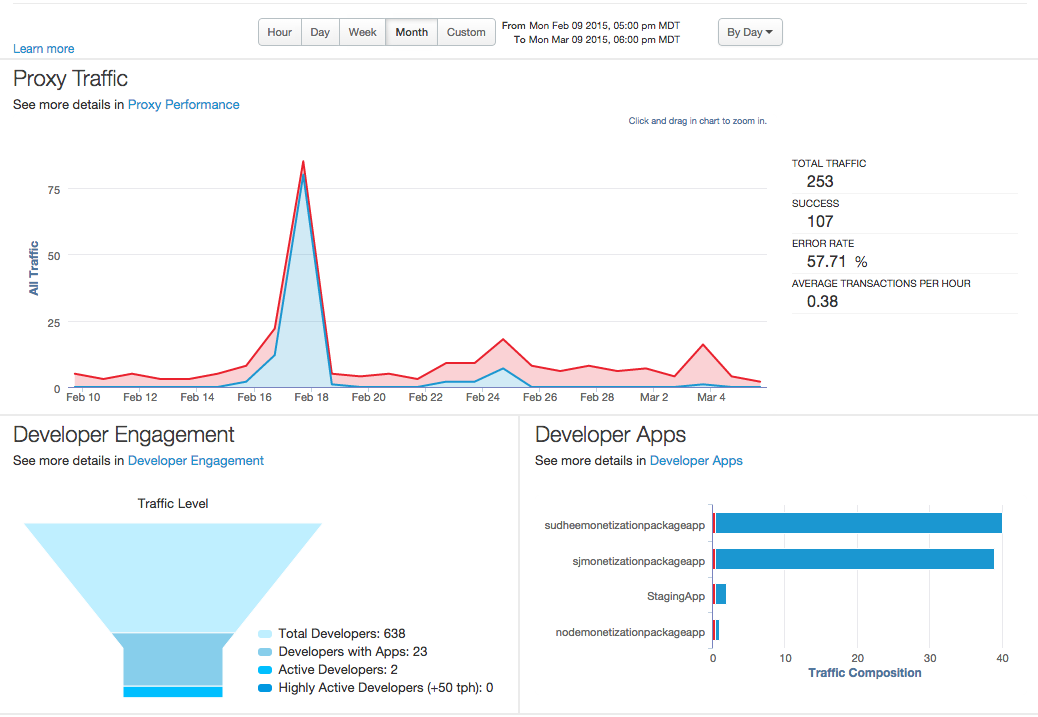
| চার্ট | বর্ণনা |
|---|---|
| প্রক্সি ট্রাফিক | নির্দিষ্ট সময়ের মধ্যে একটি প্রতিষ্ঠানের জন্য সমস্ত API ট্র্যাফিক। ট্র্যাফিক, যাকে "থ্রুপুট"ও বলা হয়, একটি API সংস্থার দ্বারা দেখা API অনুরোধ এবং প্রতিক্রিয়াগুলির সংখ্যা প্রতিনিধিত্ব করে৷ আরও বিশদ দৃশ্যে ড্রিল ডাউন করতে প্রক্সি পারফরম্যান্স লিঙ্কে ক্লিক করুন। |
| বিকাশকারী জড়িত | নির্বাচিত সময়ের মধ্যে নিবন্ধিত বিকাশকারীদের জন্য API কলের গড় সংখ্যা পরিমাপ করে। আপনাকে সক্রিয় এবং অত্যন্ত সক্রিয় বিকাশকারীদের দেখায় (প্রতি ঘন্টায় 50টির বেশি লেনদেন)। এছাড়াও দেখানো হয়েছে মোট ডেভেলপারদের সংখ্যা যারা আপনার API ব্যবহার করতে সাইন আপ করেছেন। আরও বিশদ দৃশ্যে ড্রিল ডাউন করতে বিকাশকারী এনগেজমেন্ট লিঙ্কে ক্লিক করুন। দ্রষ্টব্য: এটা সম্ভব যে বিকাশকারীর ব্যস্ততা এক মাসের তুলনায় সপ্তাহের সময়কালের জন্য বেশি সংখ্যা প্রতিফলিত করতে পারে। কারণ একটি নির্দিষ্ট সময়ের (সপ্তাহ/মাস) কলের গড় সংখ্যার উপর ভিত্তি করে ব্যস্ততা গণনা করা হয়। আপনি অনেক ডেভেলপার তাদের অ্যাপ নিবন্ধন করতে পারেন, কিন্তু একটি নির্দিষ্ট সময়ের জন্য অ্যাপগুলি ট্র্যাফিক তৈরি করছে না (হয়তো কারণ তাদের অ্যাপগুলি এখনও বিকাশে রয়েছে)। যদি ট্রাফিক পরে শুরু হয়, সাম্প্রতিক সপ্তাহে, তাহলে গণনা করা ব্যস্ততা গত মাসের তুলনায় সাম্প্রতিক সপ্তাহে বেশি হবে, কারণ বেশিরভাগ ট্রাফিক সাম্প্রতিক সপ্তাহে তৈরি হয়েছিল। |
| বিকাশকারী অ্যাপস | নির্বাচিত সময়ের জন্য আপনার সেরা-পারফর্মিং ডেভেলপার অ্যাপের ট্র্যাফিক এই চার্টে প্রদর্শিত হয়। আরও বিশদ দৃশ্যে ড্রিল ডাউন করতে বিকাশকারী অ্যাপস লিঙ্কে ক্লিক করুন। |

